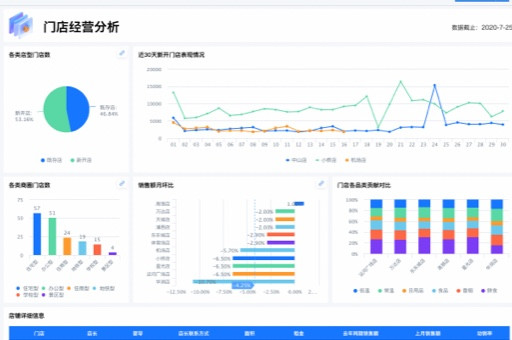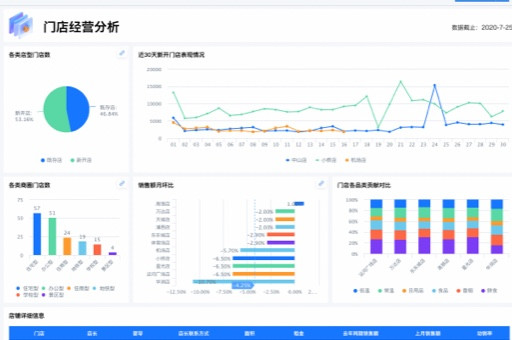问题背景
数据透视表在Excel中是一种强大的工具,可以帮助用户以直观的方式分析和加工大量数据。然而,有时候当我们尝试进行数据分析时,发现数据透视表的字段列表不显示,这给我们造成了困扰。为什么会出现这个问题?有什么方法可以解决呢?本文将详细介绍这个问题及解决方法。
问题原因
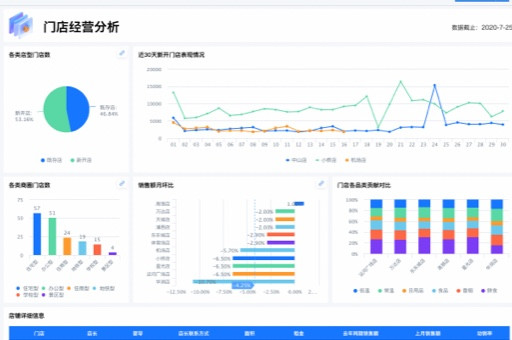
数据透视表字段列表不显示的问题可能是由于以下原因导致:
1. 数据源问题
首先,要确保数据源是正确的。如果数据源发生了变化或者链接到数据源的工作簿被关闭,那么数据透视表的字段列表就有可能不显示。请检查数据源是否可用并重新设置数据源。
2. 字段列表隐藏
有时候,数据透视表的字段列表可能被意外隐藏了。在Excel的"数据透视表分析"选项卡中,点击"字段列表"按钮,查看是否有勾选,如果没有勾选则勾选上即可使字段列表显示。
3. 数据透视表区域问题
数据透视表区域可能被限制了范围,导致字段列表无法显示。在Excel的"数据透视表分析"选项卡中,点击"更改数据源"按钮,检查数据透视表的区域是否正确设置,并且包含了需要显示的字段。
4. Excel版本兼容性问题
有时候,如果使用的是较旧的Excel版本,可能会遇到数据透视表字段列表不显示的问题。尝试升级到最新的Excel版本,或者检查是否存在Excel版本之间的兼容性问题。
问题解决方法
针对以上可能的原因,下面是解决数据透视表字段列表不显示问题的方法:
方法一:检查和重新设置数据源
确保数据源是正确的并且链接到数据透视表的工作簿是打开的。如果数据源发生了变化或者链接被断开,重新设置数据源。
方法二:显示字段列表
在Excel的"数据透视表分析"选项卡中,点击"字段列表"按钮,勾选上显示字段列表选项。
方法三:调整数据透视表区域
在Excel的"数据透视表分析"选项卡中,点击"更改数据源"按钮,检查数据透视表的区域设置,确保包含了需要显示的字段。
方法四:升级Excel版本
如果使用的是较旧的Excel版本,尝试升级到最新的版本,或者确保Excel版本之间的兼容性。
结论
当您发现Excel数据分析不显示数据透视表字段列表时,不要惊慌,通过检查和重新设置数据源、显示字段列表、调整数据透视表区域或升级Excel版本,您可以解决这个问题,顺利进行数据分析。
常见问题解答
1. 数据透视表字段列表不显示问题有哪些可能的原因?
可能原因包括数据源问题、字段列表隐藏、数据透视表区域问题和Excel版本兼容性问题。
2. 如何重新设置数据源?
在Excel的数据透视表设置中,点击“更改数据源”按钮,重新选择正确的数据源。
3. 如何显示数据透视表的字段列表?
在Excel的"数据透视表分析"选项卡中,点击"字段列表"按钮,勾选上显示字段列表选项。
4. 如何调整数据透视表的区域?
在Excel的"数据透视表分析"选项卡中,点击"更改数据源"按钮,检查数据透视表的区域设置,确保包含了需要显示的字段。
5. 如何升级Excel版本?
请前往官方网站下载最新的Excel版本并进行安装,或者参考Excel的升级说明进行操作。
版权声明:本文内容由网络用户投稿,版权归原作者所有,本站不拥有其著作权,亦不承担相应法律责任。如果您发现本站中有涉嫌抄袭或描述失实的内容,请联系我们jiasou666@gmail.com 处理,核实后本网站将在24小时内删除侵权内容。